Quelle est la meilleure chose pour commencer ?
Nous recommandons avoir 3 onglets ouverts en même temps dans le navigateur: le premier avec le compte développeur Facebook, le second avec la Fan Page et le troisième avec la page livereactionspoll ; en plus d'avoir ouvert le programme OBS. Si vous souhaitez également ajouter votre webcam pour diffuser votre image avec OBS, vous pouvez regarder cet article où nous vous montrons comment le faire.
Étapes pour créer un sondage en direct sur Facebook
Nous nous connectons à notre compte développeur et appuyons sur la case à cocher "Mes applications" pour accéder à l'option "Ajouter une nouvelle application" ; La fenêtre "Créer un nouvel identifiant d'application" s'ouvre, renseignez les détails et cliquez sur "Créer un identifiant d'application".
Dans la fenêtre « Contrôle de sécurité », nous plaçons le texte qu'ils nous demandent et appuyons sur « Envoyer » ; donc passons à notre carte Fan Page et cliquez sur « Outils de publication » en haut de l'écran ; puis à gauche cliquez sur «Vidéo» puis à droite sur «+ Live».
Dans la fenêtre "Créer une vidéo en direct" nous copions le texte de "Clé de retransmission" ; que nous allons coller dans une nouvelle scène de l'OBS, pour cela nous appuyons sur « Configuration », dans la fenêtre qui s'ouvre, nous cliquons sur « Émission », où nous verrons un champ du même nom. Le « Type de diffusion » doit être Service de relais, « Service » Facebook Live et « Serveur » par défaut.

Dans cette fenêtre, nous cliquons sur «Accepter» et maintenant nous revenons à la fenêtre que nous avons laissée sur la page Fan, faisons-le cliquez sur le bouton bleu « Suivant » ci-dessous pour nous montrer la suite du formulaire.
Nous mettons la description, le titre et la balise de la vidéo ; puis nous affichons l'option de bouton «Planifier» et cliquez sur su «Planifier une diffusion en direct» ; pendant le chargement de la fenêtre, nous irons à «Heure de début programmée» où l'heure actuelle sera affichée, ajouter encore 10 minutes et cliquer sur «Programmer».
Allons dans l'onglet livereactionspoll et cliquez sur "Obtenir un jeton d'accès" ; Une fenêtre de navigateur Api Graph s'ouvrira où nous verrons la boîte de sélection "Get" avec la liste de toutes les applications que nous avons créées dans le compte développeur Facebook, nous sélectionnons notre application.
Un code sera généré que nous devrons copier dans « Identifiant d'accès » et collez-le sur la page d'accueil de livereactionpoll dans le champ « Jeton d'accès » ; puis nous retournons à la Fan Page et appuyons sur le bouton « Page » pour afficher notre publication, cliquez dessus pour voir l'URL de la vidéo et copier les derniers numéros.
Nous collons ces chiffres sur la page livereactionspoll dans le champ « Post ID », ci-dessous, vous verrez les options pour personnaliser l'enquête (vous avez le choix entre plusieurs réactions, « j'aime », « j'aime », « ça m'étonne », entre autres) ; les plus courants sont la fameuse main et le cœur, dans chacun que nous utilisons, 1 image sera placée.
Dans "Select Counters" 1 image est chargée dans le compteur correspondant en appuyant sur le bouton avec l'icône correspondante avec la légende "Select Image" ; donc nous inclurons 2 images pour 2 options dans notre sondage en direct sur Facebook.
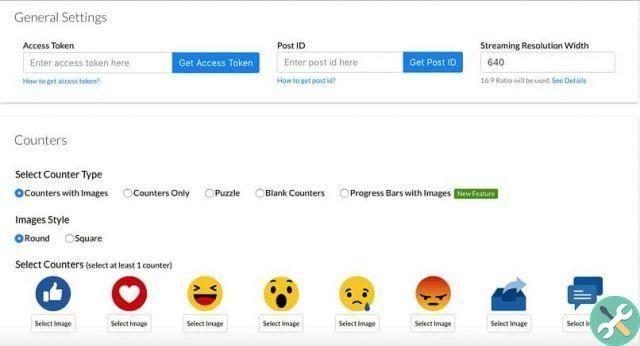
Cliquez sur «Aperçu» à la fin de la page et un aperçu des compteurs et des images de l'enquête sera généré, sur le côté droit appuyez sur le bouton "Télécharger" pour télécharger un fichier (script.zip) nous allons décompresser pour faire glisser index.html dans le navigateur.
Revenons à la scène OBS et là où il est écrit « Sources », nous appuyons sur le bouton « + » pour ajouter l'image d'arrière-plan ; donc ajoutons le compteur que nous avons téléchargé dans livereactionpoll avec l'option "NavigateurSource" ; Une fenêtre de propriétés s'ouvrira avec un champ appelé "URL" ; et où nous collerons l'adresse locale que notre navigateur nous montre du fichier index.html.
Enfin, il ne reste plus qu'à accepter les images et les textes de notre goût dans l'OBS e appuyez sur le bouton «Démarrer la transmission» pour démarrer le sondage en direct des icônes de réaction sur Facebook. C'est ainsi que nous pouvons créer un sondage en direct des icônes de réaction sur Facebook. Nous vous souhaitons le meilleur des succès dans votre émission, après vous, venez ici et dites-nous comment ça s'est passé.
BalisesFacebook
























